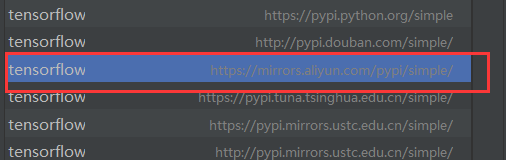Pycharm 安装 tensorflow 的一些坑 |
您所在的位置:网站首页 › pycharm加载库太慢 › Pycharm 安装 tensorflow 的一些坑 |
Pycharm 安装 tensorflow 的一些坑
|
Round 1:
打开PyCharm,点击File->Settings,点击弹出界面的“+”号,在搜索框中键入关键字 “tensorflow”,从列表中选中 “tensorflow”,点击下方的 “Install Package”,等待一段时间,华丽丽的安装失败了 -_- 在 Pycharm 的 terminal 中运行 pip install tensorflow,在等了半小时后,倒计时还有3个多小时,我弃疗了!安装失败! 以上用的都是官方的源,现在考虑换成国内的源: 阿里云 http://mirrors.aliyun.com/pypi/simple/ 豆瓣(douban) http://pypi.douban.com/simple/ 在 Pycharm 的 terminal 中运行 pip install tensorflow -i https://pypi.tuna.tsinghua.edu.cn/simple 这样就会临时使用清华大学的pypi镜像去安装 tensorflow 库了。 此时我想可能是无线网网速不行的问题,于是插上网线,在试了一次方案四: 搜其他教程,终于又发现了一种方法: 如果所使用的镜像源是未采用https加密协议的镜像网站,则会产生"网站不受信任的问题",此时需要指定 –trusted -host参数手动授权信任。 pip install tensorflow -tools -i http://mirrors.aliyun.com/pypi/simple/ --trusted-host mirrors.aliyun.com 然而,这次没有漫长的等待,瞬间凉凉! 在吃了几个小橘子冷静了会儿后,我又搜集了其他国内的源: 清华大学 https://pypi.tuna.tsinghua.edu.cn/simple/ 阿里云 http://mirrors.aliyun.com/pypi/simple/ 中国科技大学 https://pypi.mirrors.ustc.edu.cn/simple/ 豆瓣(douban) http://pypi.douban.com/simple/ 中国科学技术大学 http://pypi.mirrors.ustc.edu.cn/simple/ 其中清华的镜像源5分钟同步官网一次,建议使用。 这一次我连着网线,用方案一把所有源一个个挨着试,一遍遍挨着试,终于在一次回到电脑前准备试下一个的时候,安装成功了!!! 呐!是它!是它!!就是它!!! 阿里云 http://mirrors.aliyun.com/pypi/simple/
|
【本文地址】
今日新闻 |
推荐新闻 |



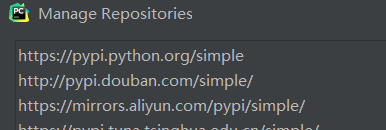 现在用方案一下载,把三种源都试一遍,全部失败。
现在用方案一下载,把三种源都试一遍,全部失败。 失败!
失败! 哇咔咔!网速蹭蹭的!看着倒计时还有12秒我内心狂喜,然后,倒计时的数字又在迅速变大!!!又失败了!
哇咔咔!网速蹭蹭的!看着倒计时还有12秒我内心狂喜,然后,倒计时的数字又在迅速变大!!!又失败了!